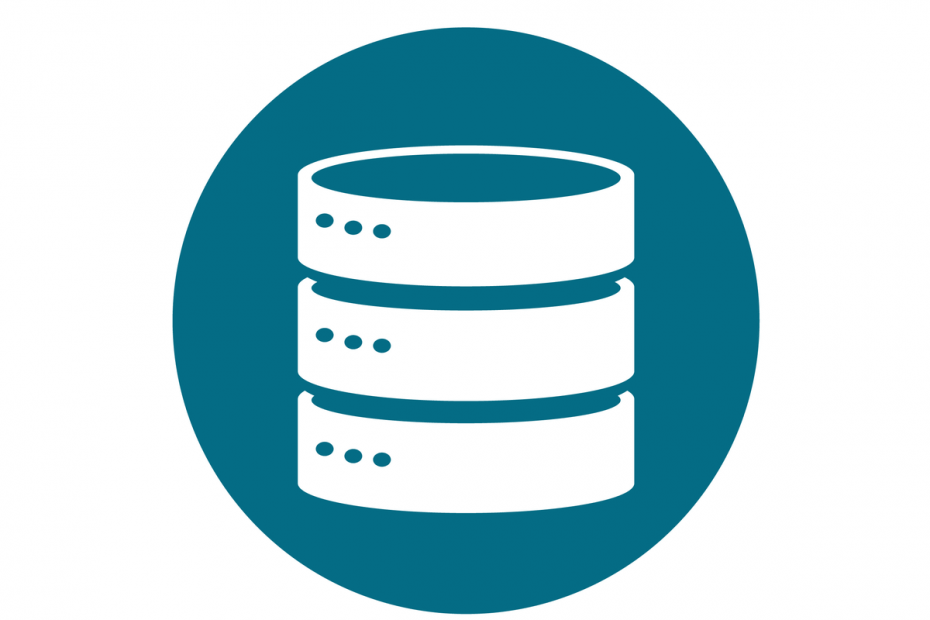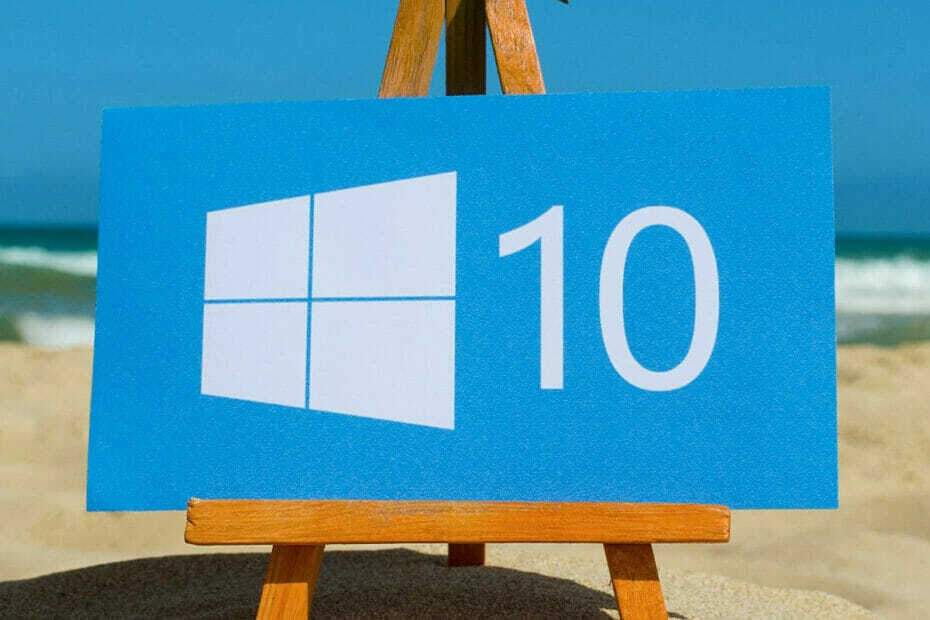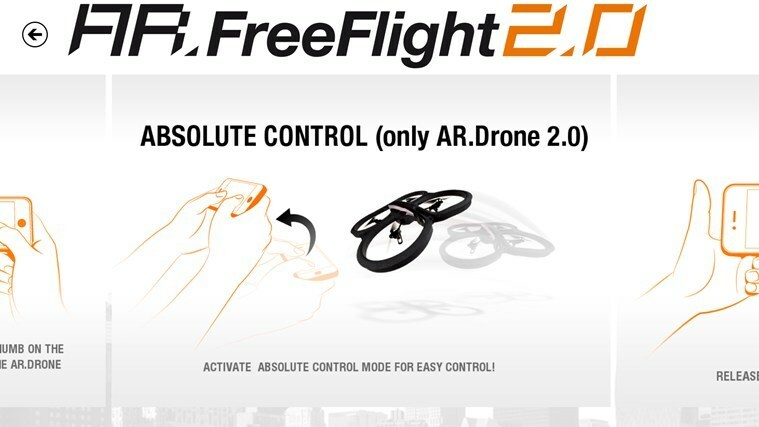Webbläsarproblem som korrupta cookies och data kan orsaka detta problem
- AI tillåter användare att skapa karaktärer de kan interagera med när chatboten antar den valda karaktärens personlighet.
- Korrupt webbläsarcache och problem med serveravbrott kan orsaka Character. AI ska inte fungera i din webbläsare.
- Att rensa webbläsarens cache och prova ett virtuellt privat nätverk (VPN) kan lösa problemet.
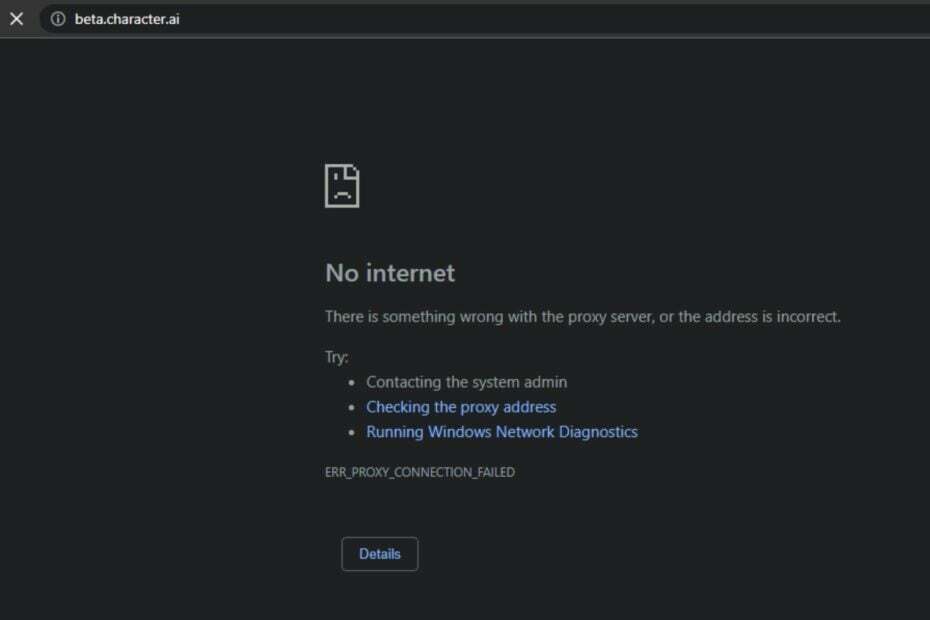
- Enkel migrering: använd Opera-assistenten för att överföra spännande data, såsom bokmärken, lösenord, etc.
- Optimera resursanvändningen: ditt RAM-minne används mer effektivt än i andra webbläsare
- Förbättrad integritet: gratis och obegränsad VPN integrerad
- Inga annonser: inbyggd annonsblockerare snabbar upp laddningen av sidor och skyddar mot datautvinning
- Spelvänligt: Opera GX är den första och bästa webbläsaren för spel
- Ladda ner Opera
Karaktär. AI är en programvara för artificiell intelligens som låter dig prata med karaktärer, fiktiva eller verkliga, döda eller levande, via chattrum. Det låter dig skapa karaktärer och prata med dem medan AI-systemet antar den personlighet som du väljer.
Användare klagar dock på karaktären. Allt fungerar inte när du använder online chatbot-appen. Våra läsare kan vara intresserade av bästa artificiell intelligens antivirus för Windows 11.
Varför är karaktär. AI fungerar inte?
Karaktär. AI är en online chatbot-applikation som användare kan komma åt via sina webbläsare. Webappprocesserna kan stöta på flera problem som gör att den inte svarar. Några faktorer som kan vara ansvariga är:
- Korrupta eller gamla webbläsarcacher – Cachefiler hjälper webbläsaren att ladda sajter snabbare och förbättra prestandan. Tyvärr, när dessa filer blir för gamla eller korrupta, kan de hindra dina aktiviteter på webbplatser och webbappar i webbläsaren. Därför kan webbcache orsaka Character. AI ska inte fungera.
- Nätverksproblem – Anslutningsproblem som nätstockning på din dator kan orsaka Character. AI ska inte fungera. Det förhindrar en stabil anslutning mellan webbappen och dess servrar.
- Störningar från webbläsartillägg och plugin-program - Karaktären. AI-webbappen kanske inte fungerar korrekt om dess aktiviteter blockeras av tillägg och plugin-program installerade i din webbläsare. De kan vara inkompatibla med AI-chatboten, vilket gör att den kraschar eller inte svarar.
- Karaktär. AI-serverns driftstopp – När det finns ett problem med plattformens servrar kommer användare inte att kunna ansluta till plattformen. Det orsakar karaktär. AI ska inte fungera eftersom den inte kan interagera med sin miljö.
Andra faktorer kan orsaka karaktär. AI-problem, vilket resulterar i oförmåga att komma åt den. Icke desto mindre tar vi dig igenom några korrigeringar för att få det att fungera igen.
Hur fixar jag Character. AI om det inte fungerar?
Prova följande innan du fortsätter med några avancerade felsökningssteg:
- Ett effektivt sätt att lösa problemet är att använda ett VPN (Virtual Private Network) innan plattformen lanseras. Det låter dig använda en privat server och undvika regionala begränsningar som kan orsaka problemet.
- Webbläsaren du använder kan vara föråldrad eller inkompatibel med karaktären. AI webbapp. Därför rekommenderar vi att du byter till en annan webbläsare och kontrollerar om karaktären. AI webbapp stöter på fler problem. Du kan kolla vår guide på bästa lätta webbläsare för din PC.
- Starta om Windows i felsäkert läge och kontrollera om Character. AI fungerar i din webbläsare.
- På grund av möjligheten att problemet är relaterat till serverproblem rekommenderar vi att du kontrollerar Character. AI: s sociala medieplattform för serveruppdateringar.
Experttips:
SPONSRAD
Vissa PC-problem är svåra att ta itu med, särskilt när det kommer till saknade eller skadade systemfiler och arkiv i din Windows.
Se till att använda ett dedikerat verktyg, som t.ex Fortect, som kommer att skanna och ersätta dina trasiga filer med deras nya versioner från dess arkiv.
Om problemet kvarstår, fortsätt med stegen nedan.
1. Rensa webbläsarens cache och cookies
- Starta Google Chrome på din PC och klicka sedan tre prickar i det övre högra hörnet för att öppna Meny. Knacka på Fler verktyg, välj sedan Rensa surfhistoriken.
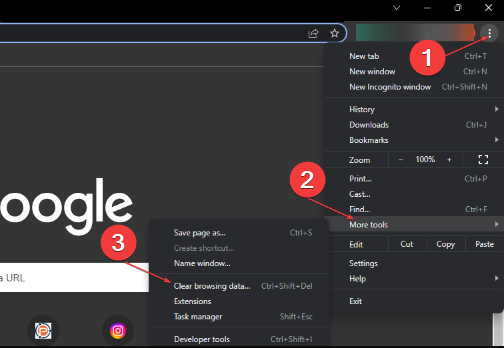
- Välj en tidsintervall som Hela tiden att radera allt. Markera rutorna för Cookies och annan webbplatsdata och Cachade bilder och filer, Klicka sedan Radera data.

- Starta om webbläsaren Chrome och kontrollera om Character. AI fungerar.
Rensa webbläsarens cacheminne och cookies kommer att radera gamla och korrupta filer som stör Character. AI-aktiviteter. Dessutom tillåter det webbläsaren att uppdatera alla aktiviteter på plattformen.
2. Inaktivera Chrome-tillägg
- Öppna Google Chrome på din PC och klicka sedan tre prickar i det övre högra hörnet för att öppna Meny. Gå till Fler verktyg och klicka sedan på Tillägg.

- Inaktivera dina tillägg genom att stänga av strömbrytaren för varje.
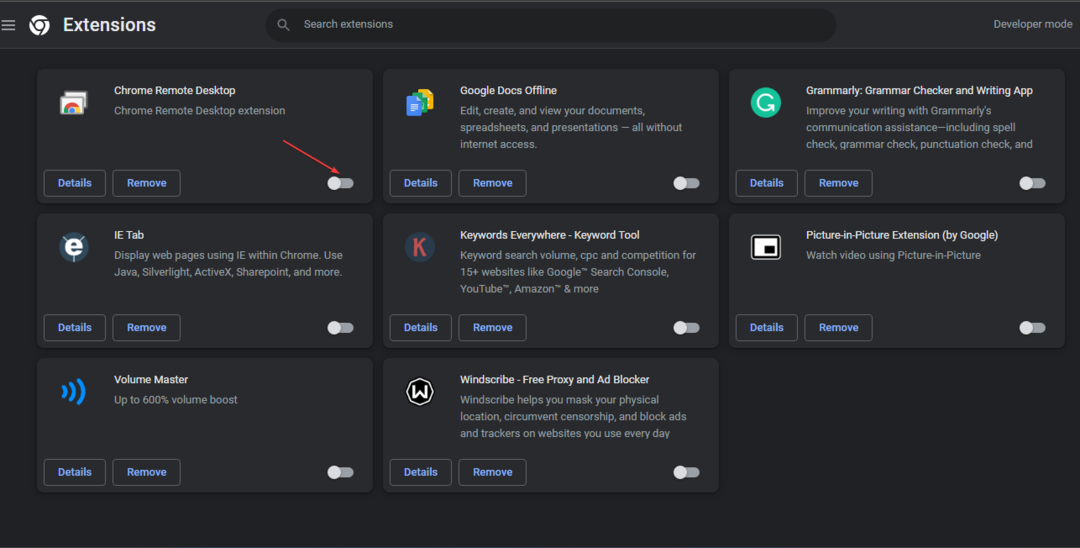
- Uppdatera din webbläsare och kontrollera om karaktären. AI-problemet kvarstår.
Om du inaktiverar dina webbläsartillägg och plugin-program åtgärdas eventuella störningar eller kompatibilitetsproblem som orsakar Character. AI ska inte fungera.
Om du inte vill tappa dina tillägg helt, kolla vår guide till säkerhetskopiera Google Chrome-tillägg på din PC.
- Fix: En användare kan inte nå Google.com genom att skriva in URL-felet
- Skyddad: Atlas VPN håller din Windows-dator säker från alla onlinehot
- Vad är Scrobj.dll och hur åtgärdar du det om det saknas
Du kan också direkt konsultera Karaktär. AI supportteam för assistens. Dessutom kan våra läsare kolla vår guide om vad artificiell intelligens i tv-spel innebär och hur det fungerar.
Skulle du ha ytterligare frågor eller förslag på vad du ska göra om Character. AI fungerar inte, vänligen lämna dem i kommentarsfältet.
Har du fortfarande problem?
SPONSRAD
Om förslagen ovan inte har löst ditt problem kan din dator uppleva allvarligare Windows-problem. Vi föreslår att du väljer en allt-i-ett-lösning som Fortect för att lösa problem effektivt. Efter installationen klickar du bara på Visa&fix och tryck sedan på Starta reparation.